Kodak ESP 5 User Manual
Page 12
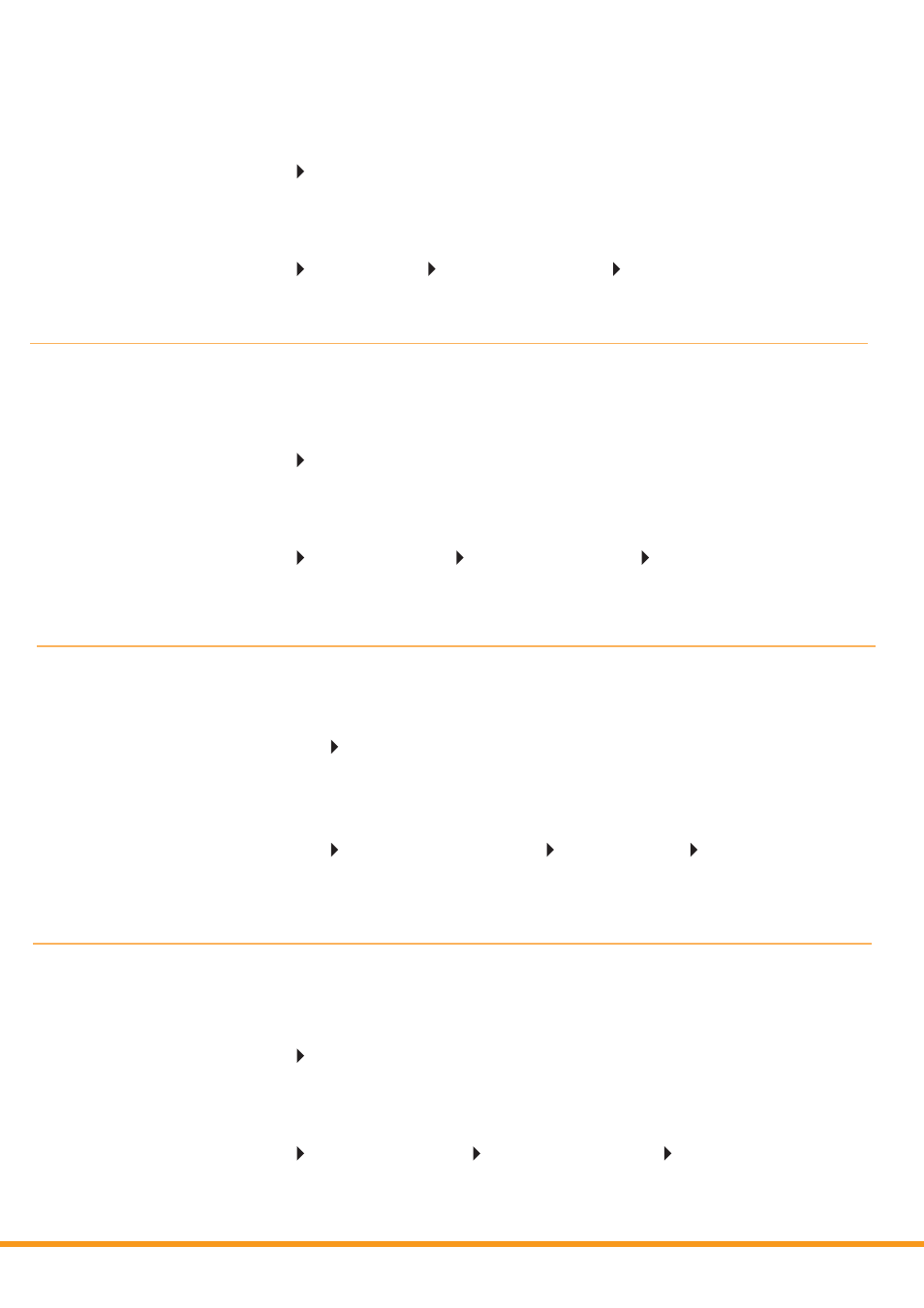
www.kodak.com/go/aiosupport
12
Start Printers and Faxes
Right-click the icon for the printer you want to use as the default printer, and then click
Set As Default Printer.
Start Control Panel Hardware and Sound Printers
Right-click on the printer you want to use, and then click Set As Default Printer.
Setting your KODAK All-in-One printer as the default on your WINDOWS OS
WINDOWS XP:
WINDOWS VISTA:
Start Drucker und Faxgeräte
Klicken Sie mit der rechten Maustaste auf das Symbol des Druckers, den Sie als
Standarddrucker festlegen möchten, und klicken Sie dann auf „Als Standard defi nieren“.
Start Systemsteuerung Hardware und Sound Drucker
Klicken Sie mit der rechten Maustaste auf den Drucker, den Sie verwenden möchten,
und dann auf „Als Standard defi nieren“.
Einrichten des KODAK All-in-One-Druckers als Standarddrucker im
WINDOWS-Betriebssystem
WINDOWS XP:
WINDOWS VISTA:
Démarrer Imprimantes et télécopieurs
Cliquez avec le bouton droit de la souris sur l’icône de l’imprimante que vous souhaitez
utiliser comme imprimante par défaut, puis cliquez sur Défi nir comme imprimante par
défaut.
Démarrer Panneau de confi guration Matériel et son Imprimantes
Cliquez avec le bouton droit de la souris sur l’imprimante que vous souhaitez utiliser,
puis cliquez sur Défi nir comme imprimante par défaut.
Défi nition de votre imprimante multifonction KODAK comme imprimante
par défaut sous WINDOWS
WINDOWS XP:
WINDOWS VISTA:
Start Printers en faxapparaten
Klik met de rechtermuisknop op het pictogram van de printer die u als de standaard-
printer wilt instellen en klik op Als standaardprinter instellen.
Start Confi guratiescherm Hardware en geluiden Printers
Klik met de rechtermuisknop op de printer die u wilt gebruiken en klik op Als standaard-
printer instellen.
De KODAK All-in-One printer instellen als de standaardprinter
op uw WINDOWS-systeem
WINDOWS XP:
WINDOWS VISTA:
